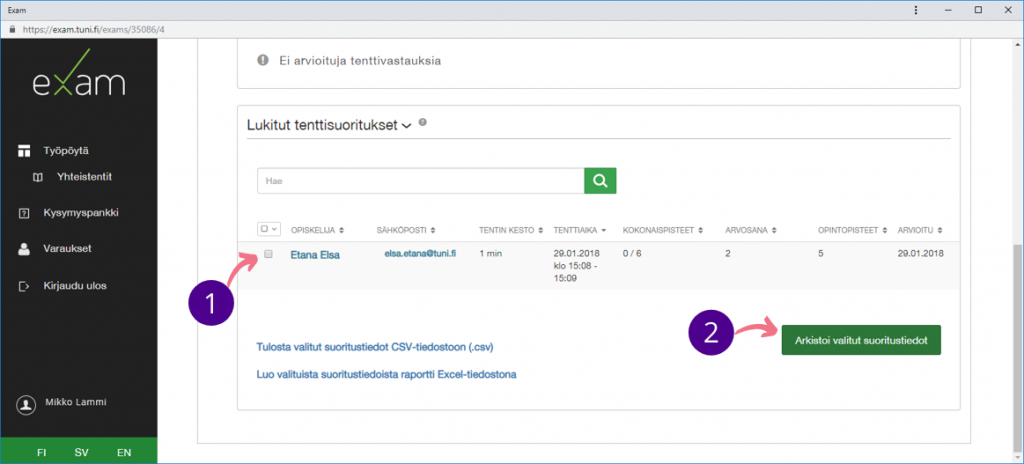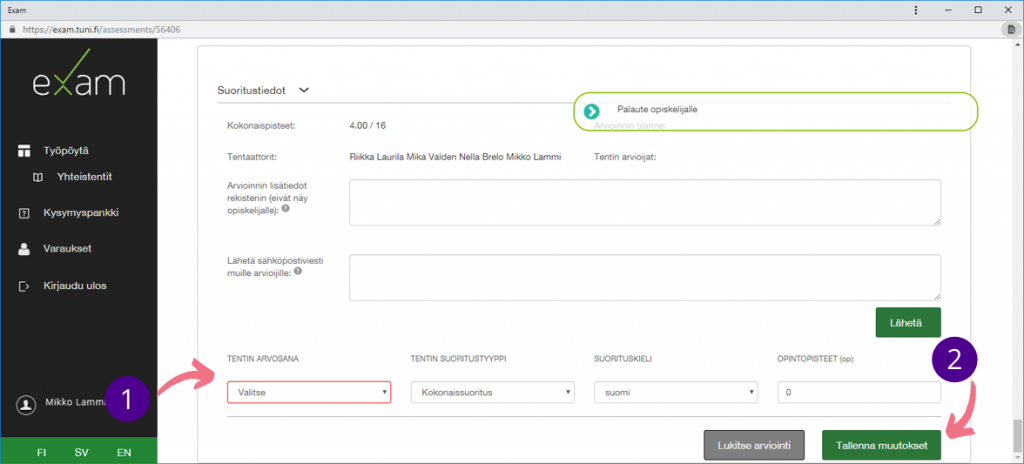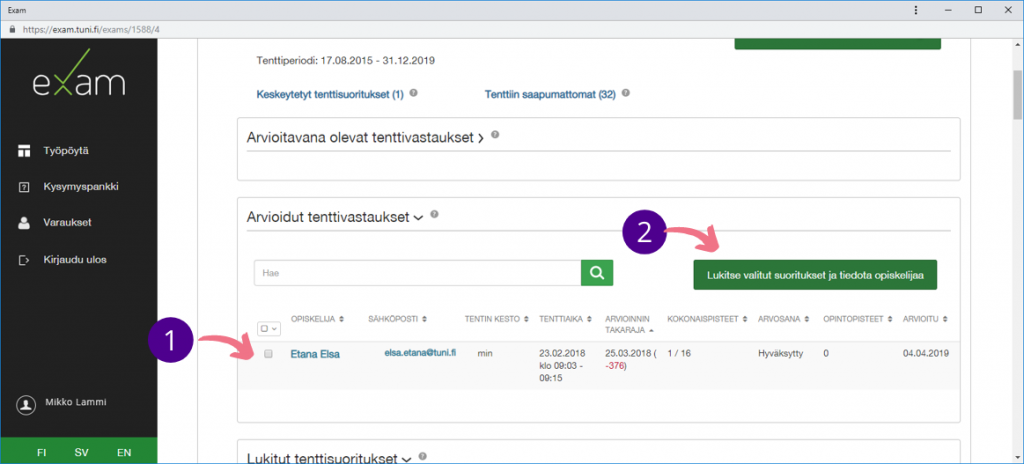Opetushenkilökunnalle suunnattu TUNI EXAM -pikaopas sisältää seuraavat osiot:
Kirjautuminen
Uuden tentin luominen
Kysymysten lisääminen
Tentin julkaiseminen
Suoritusten arviointi
Suoritusten lukitseminen
Arviointitietojen kirjaus opintotietojärjestelmään
Suoritusten arkistointi TUNI EXAMissa
Kirjautuminen
Kirjaudu TUNI EXAMiin Tuni-tunnuksellasi osoitteessa exam.tuni.fi.
Uuden tentin luominen
- Kirjautumisen jälkeen siirry Työpöytä-näkymään, joka on omien tenttien yhteenvetosivu.
- Paina Uusi tentti -painiketta.
- Poikkeus: Jos haluat toteuttaa yhteistentin, ota yhteyttä osoitteeseen exam@tuni.fi. Tentin luomiseen tarvitsemme seuraavat tiedot: tenttiperiodi, tentin kesto, suorituskerrat ennen arviointia. Lisätietoa yhteistentistä: Yhteistentin toteuttaminen (Eduuni-wiki).
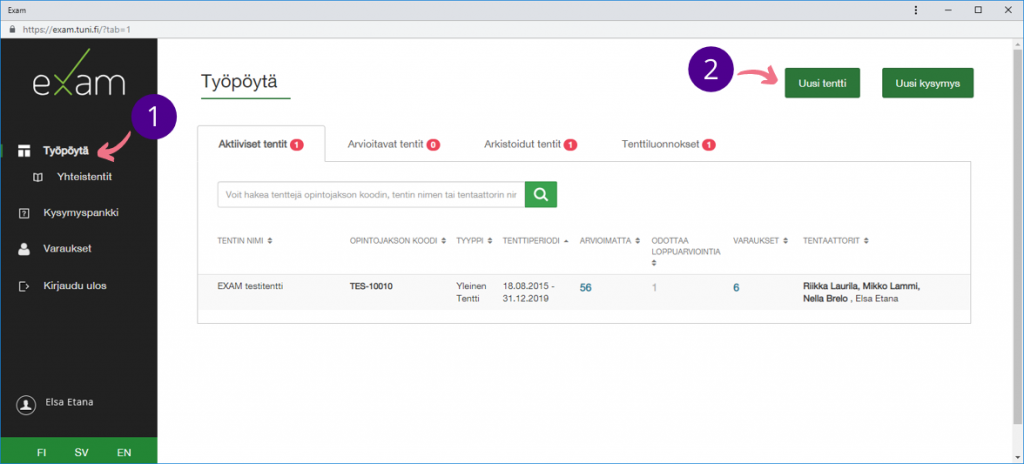
Seuraavaksi valitse tentin tyypiksi joko Yleinen tentti tai Henkilökohtanen tentti. Henkilökohtaista tenttiä voi käyttää kun tentti on tarkoitettu vain tietyille opiskelijoille ja esimerkiksi myös kun opiskelijalle annetaan tenttiin lisäaikaa.
Täydennä tentin perustiedot.
- Hae opintojakso, johon tentti kuuluu
- Anna tentille nimi (opintojakson koodia ei tarvitse toistaa tentin nimessä) ja valitse tentille yksi suorituskieli
- Tallenna tiedot
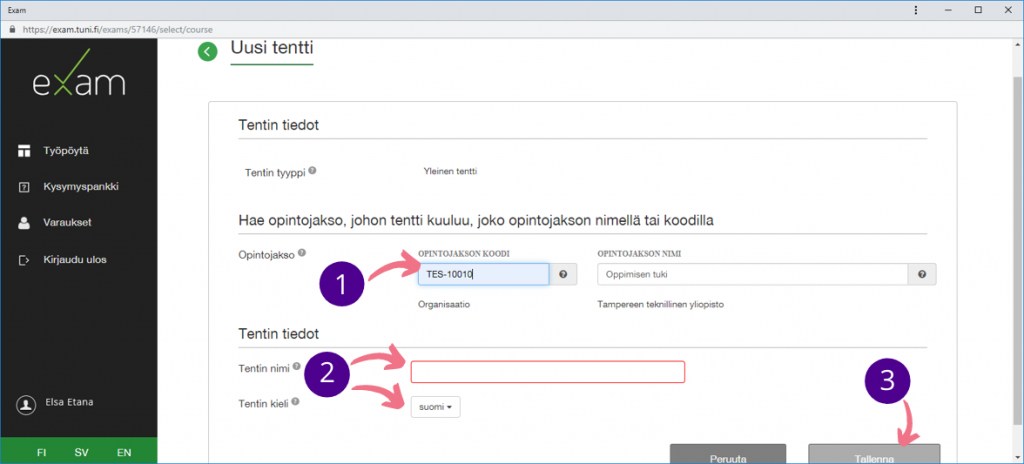
Muuta tarvittaessa tentin arviointiasetuksia ja lisää tenttiin muita tentaattoreita tai arvioija, jonka käyttöoikeudet tentissä ovat varsin rajoitetut.
Valitse tentissä tarvittava erikoisvaruste, kuten kuulokkeet tai piirtonäyttö, kohdassa Tenttiin vastaamisessa tarvittavat ohjelmistot. Lisää myös tarvittaessa lisämateriaalit liitetiedostona. Pakkaa tarvittaessa useampi liitetiedosto ZIP-tiedostopaketiksi.
Kirjoita opiskelijalle näkyvät ohjeistukset. Jos tentin aikana tulee käyttää jotakin tiettyä ohjelmistoa, kirjoita se kohtaan Tenttivarauksen aikana näkyvä ohjeistus opiskelijalle.
Kysymysten lisääminen
- Siirry Kysymykset-välilehdelle
- Anna aihealueelle nimi ja tarvittaessa pidempi kuvaus
- Lisää uusi kysymys
- Katso tarkemmat ohjeet eri kysymystyypeistä ja kysymyspankista.
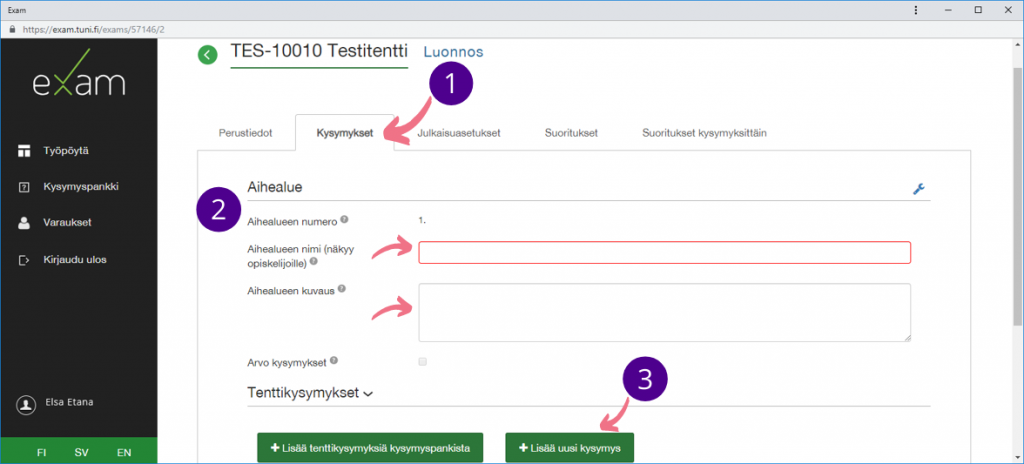
Lisää tarvittaessa uusia aihealueita.
Lopuksi voit esikatsella tentin sellaisena kuin opiskelija sen näkee. Esikatsele tentti -painike löytyy Kysymykset ja Julkaisuasetukset -välilehdiltä oikeasta alakulmasta.
Tentin julkaiseminen
- Siirry Julkaisuasetukset-välilehdelle
- Valitse tenttiperiodi, eli aikaväli, jolloin tentin voi suorittaa. Aseta myös tentin kesto.
- Valitse suorituskertojen enimmäismäärä: 1-5 tai rajoittamaton.
- Lopuksi Tallenna ja julkaise tentti.

Julkaisun jälkeen opiskelijat löytävät tentin TUNI EXAMista. Voit myös kopioida tentin suoran varauslinkin Julkaisuasetukset-välilehdeltä.
Suoritusten arviointi
- Siirry Suoritukset-välilehdelle.
- Napsauta arvioitavaa tenttivastausta (opiskelijan nimen kohdalta).
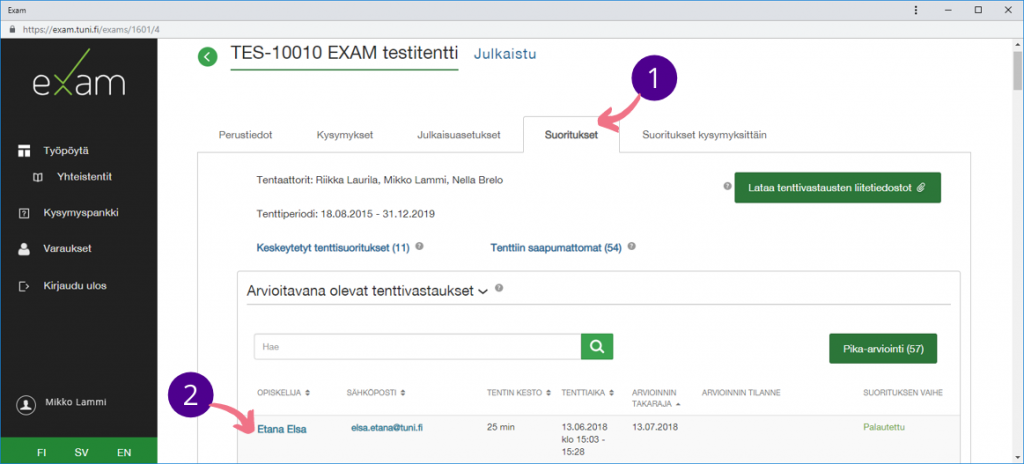
Arvioi (pisteytä) tenttivastaukset. Voit antaa myös sanallista palautetta Palaute opiskelijalle -kenttään.
Lopullisen arvosanan antaminen:
- Anna tentille arvosana, määrittele suoritustyyppi, kieli ja opintopisteet.
- Lopuksi Tallenna muutokset.
Suoritusten lukitseminen
- Tentin arvioimisen jälkeen valitse arvioidut tenttivastaukset.
- Lukitse valitut suoritukset ja tiedota opiskelijaa. TUNI EXAMista lähtee automaattinen sähköposti opiskelijalle, jossa on linkki TUNI EXAMiin arviointiin ja palautteeseen.
Arviointitietojen kirjaus opintotietojärjestelmään
Kun olet lukinnut arvioidut tenttisuoritukset TUNI EXAMissa, kirjaa opiskelijoiden arviointitiedot opintotietojärjestelmään. Huom. Älä arkistoi tenttisuorituksia TUNI EXAMissa ennen kuin olet kirjannut arviointitiedot. Halutessasi saat ladattua TUNI EXAMista arviointitiedot, jotka voit tallentaa tietokoneellesi CSV- tai Excel-tiedostona.
Tampereen ammattikorkeakoulun ohjeet:
- Jos tentti on kokonaissuoritus, arviointi siirtyy automaattisesti Peppiin.
- Jos tentti on osasuoritus, vie arviointi Peppiin manuaalisesti.
Tampereen yliopiston ohjeet:
Tarkat ohjeet sähköisten tenttien arviointitietojen kirjaamiseen löydät sivulta Arviointitietojen kirjaus Sisuun.
Tenttisuorituksen arkistointi
Jos suoritus pitää tallentaa korkeakoulun opintotietojärjestelmään, varmista, että se on tehty ennen arkistointia.
- Valitse lukitut tenttisuoritukset
- Lopuksi arkistoi valitut suoritustiedot.